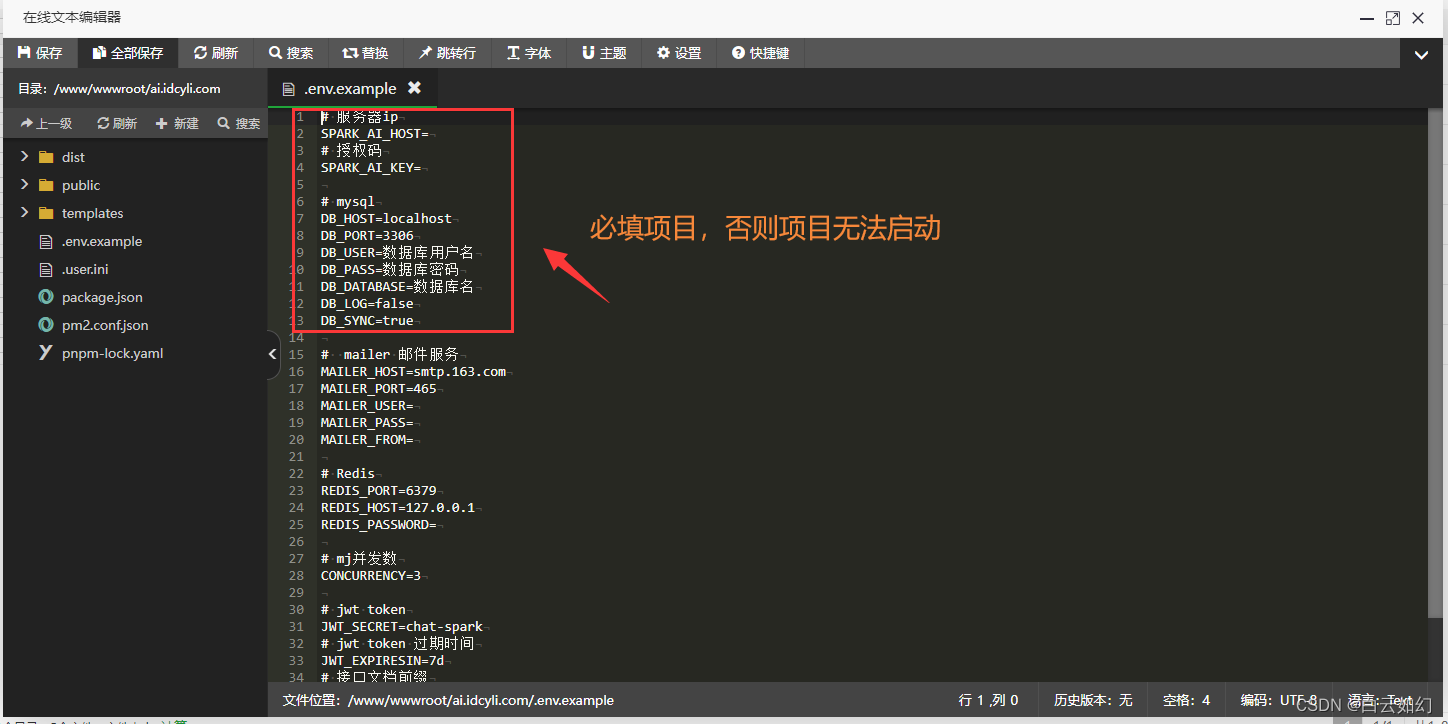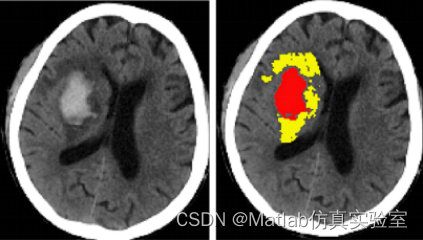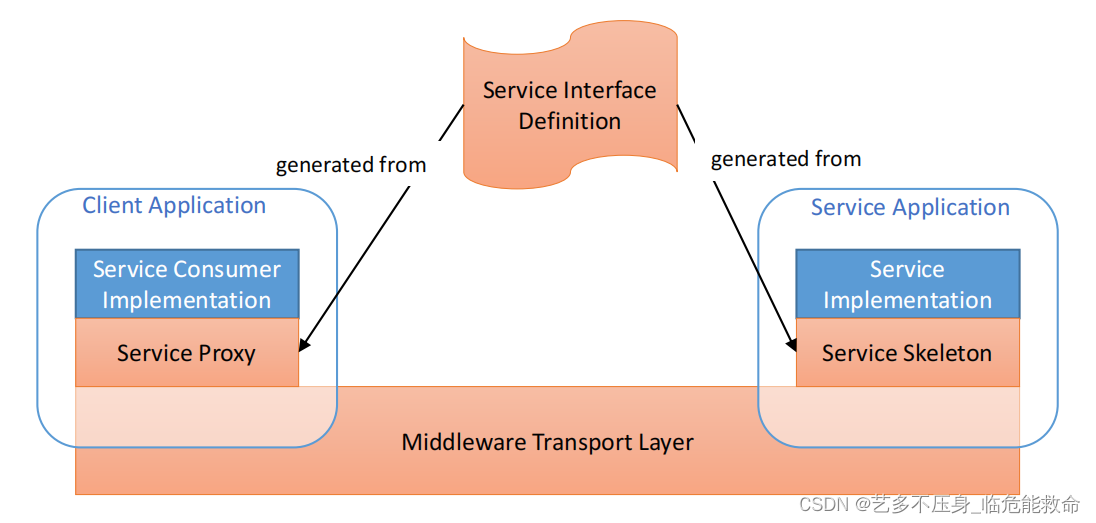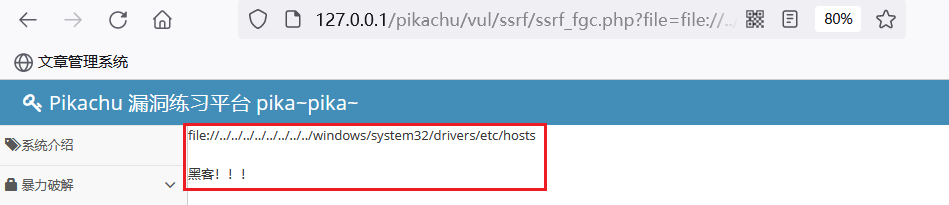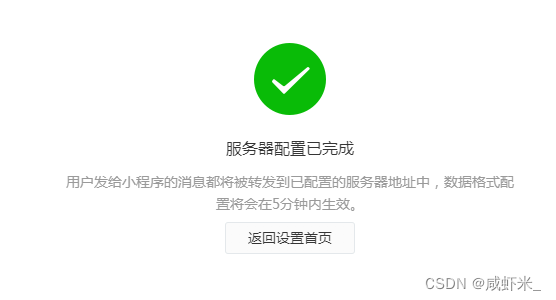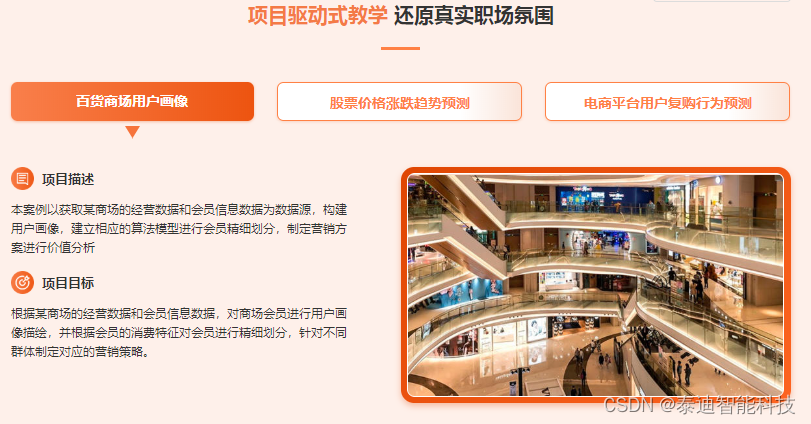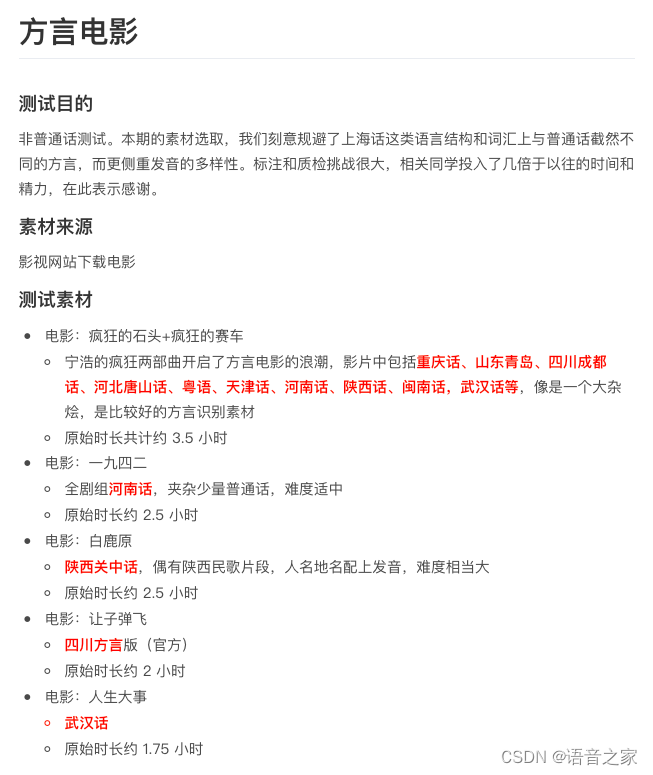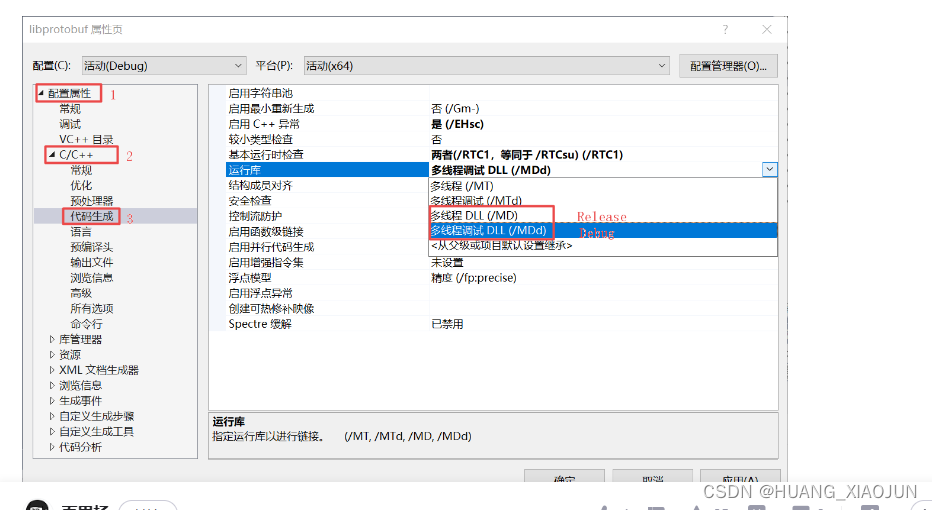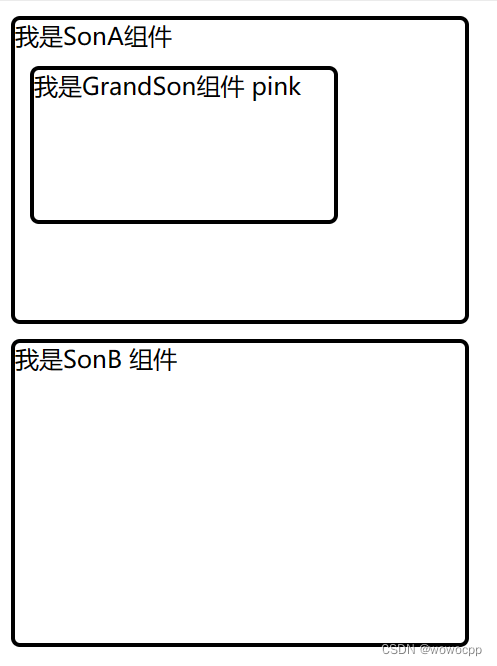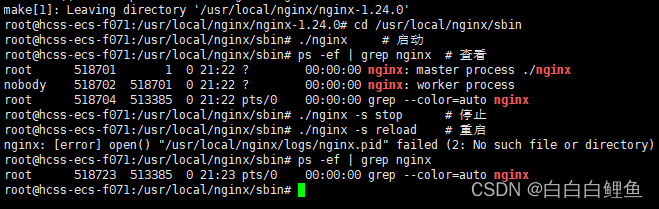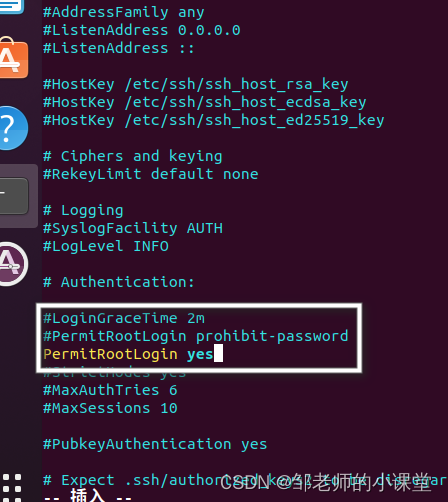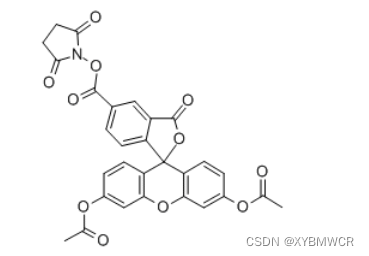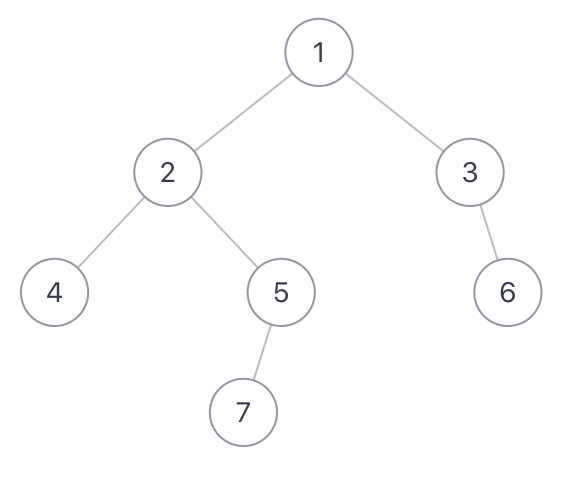目录
第一步:下载并安装Android SDK Platform-Tools
第二步:启动adb并测试连接
第三步:操控手机
第一步:下载并安装Android SDK Platform-Tools
进入Android开发者网站上找到ADB工具包(包含在Android SDK Platform-Tools中)的下载地址,可以 自行在浏览器搜索Android开发者网站下载。
在此处我给出我找到的网址:
https://developer.android.google.cn/studio/releases/platform-tools?hl=zh-cn
1、进入网页后会出现几种适用于不同平台的工具下载链接,如下图所示 ,选择合适的下载,我使用的是Windows,以下都以Windows为例,其他系统大同小异。
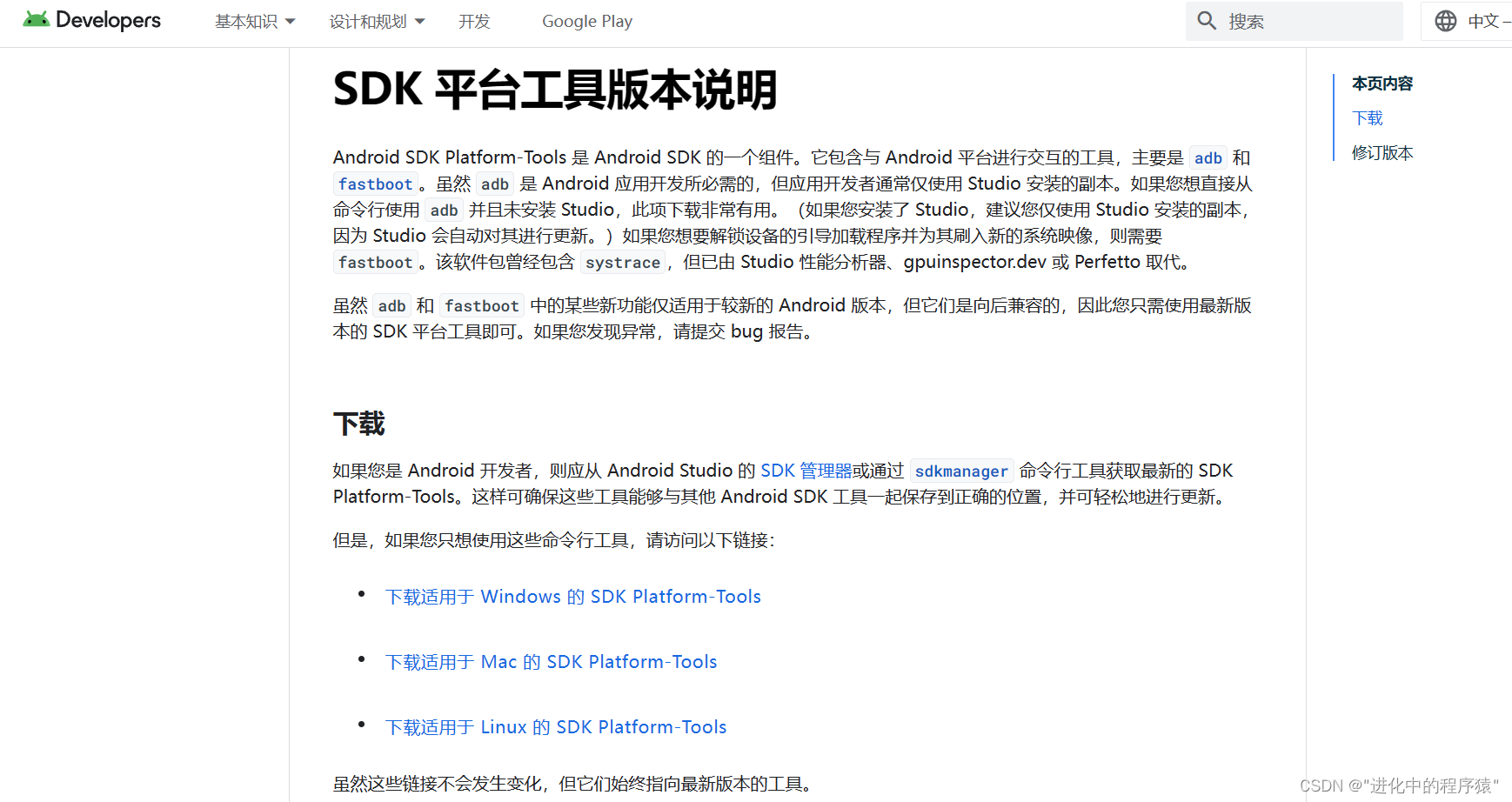
2、点击下载链接后会有条款弹出,翻到最后点击同意即可。
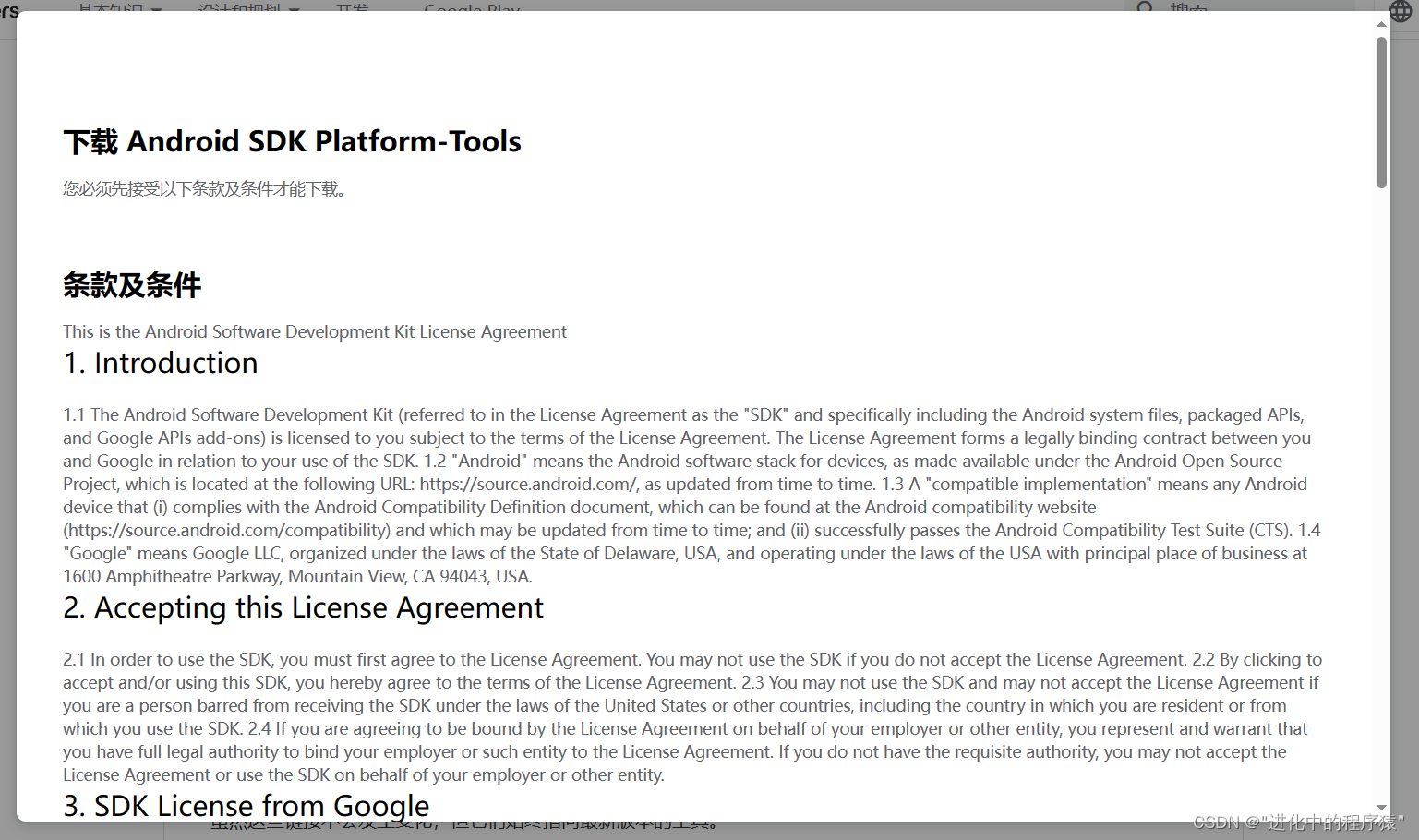
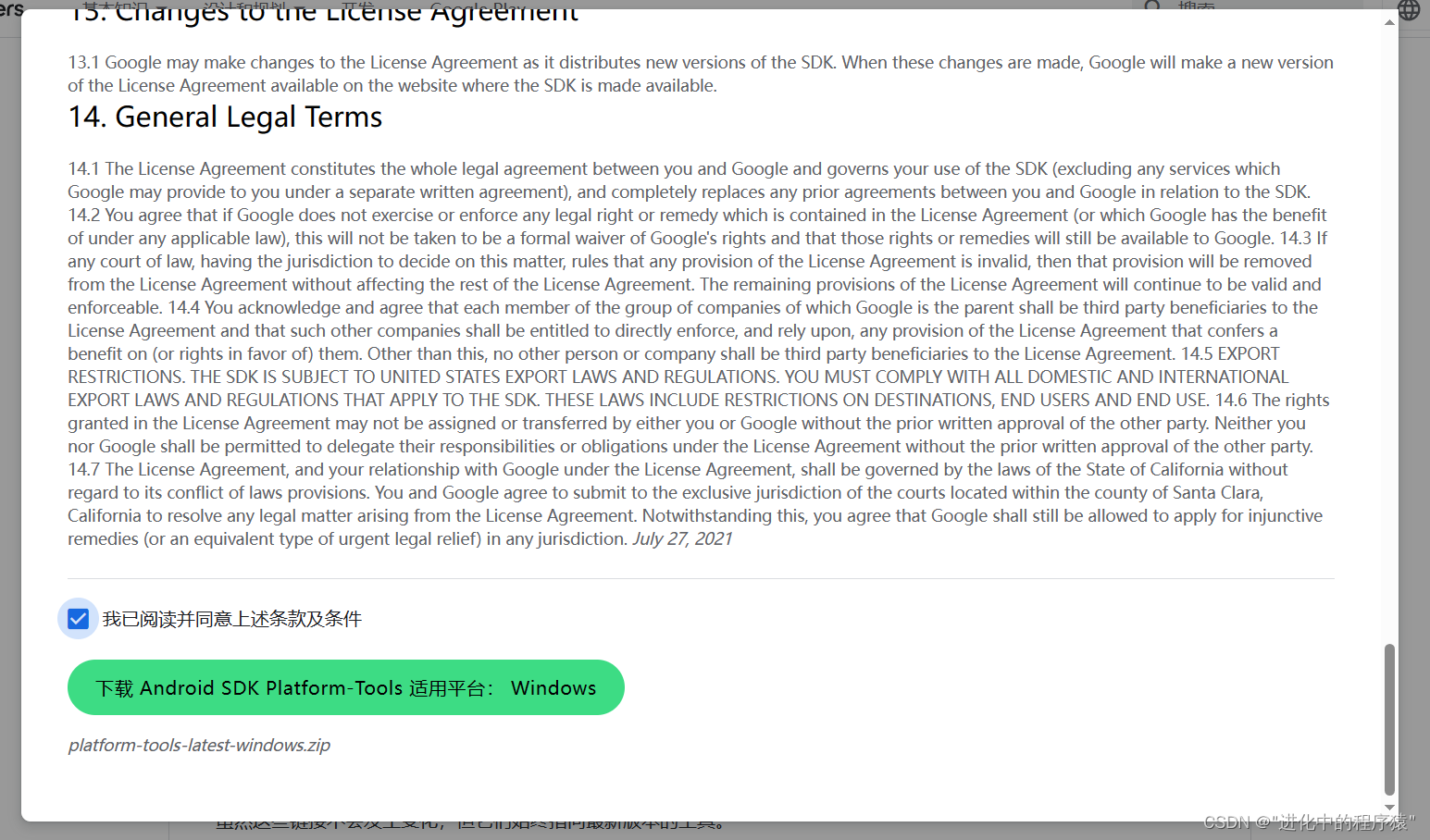
3、下载完成后会得到一个名为“platform-tools_r34.0.4-windows”的压缩文件夹(版本号可能不同,这不要紧),解压缩后将文件夹放在一个合适的地方,后序操作最好不要移动文件夹位置 。进入到如下图所示的“platform-tools”目录中,应该能看到“adb.exe”这个文件,将其加入系统环境(配置环境教程自找,简而言之就是将其文件夹路径添加到“设置-系统-关于-高级系统设置-环境变量-系统变量-Path”中),如下图。
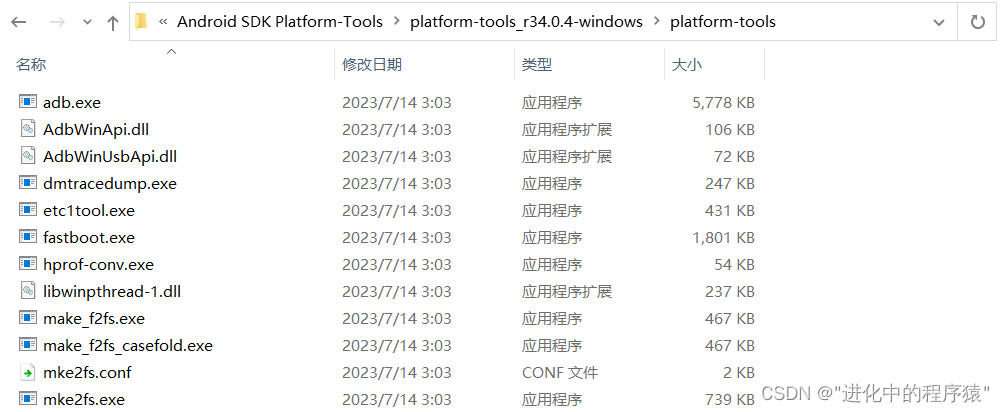
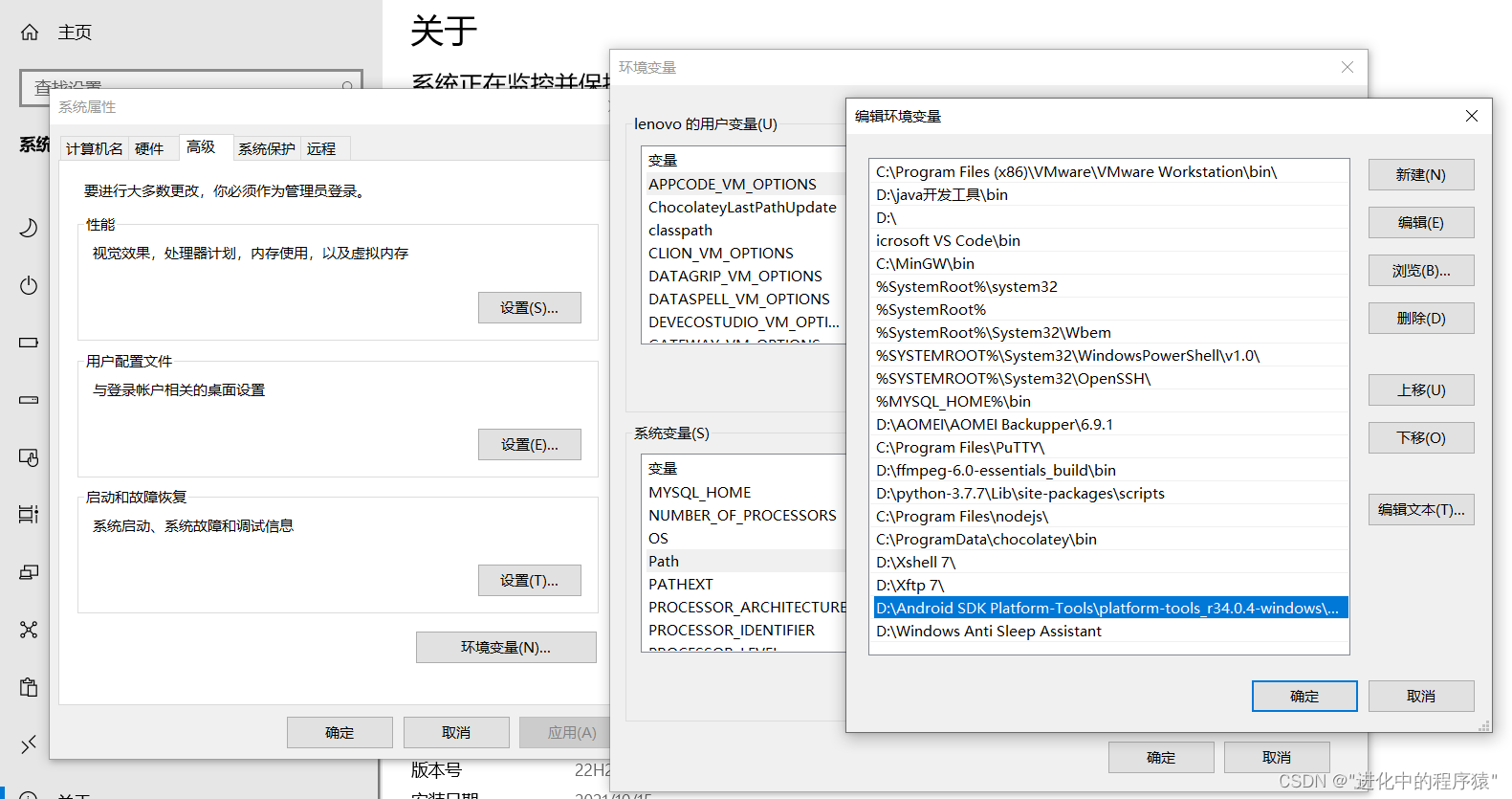
第二步:启动adb并测试连接
1、按住win+R键,在框中输入“cmd”并回车,或者在电脑下方的搜索框搜索“cmd”并打开。输入“adb”并回车,如果前面的步骤全部正确,此刻adb应该已经配入系统环境,此刻应该显示出adb工具的版本信息,如下图示。
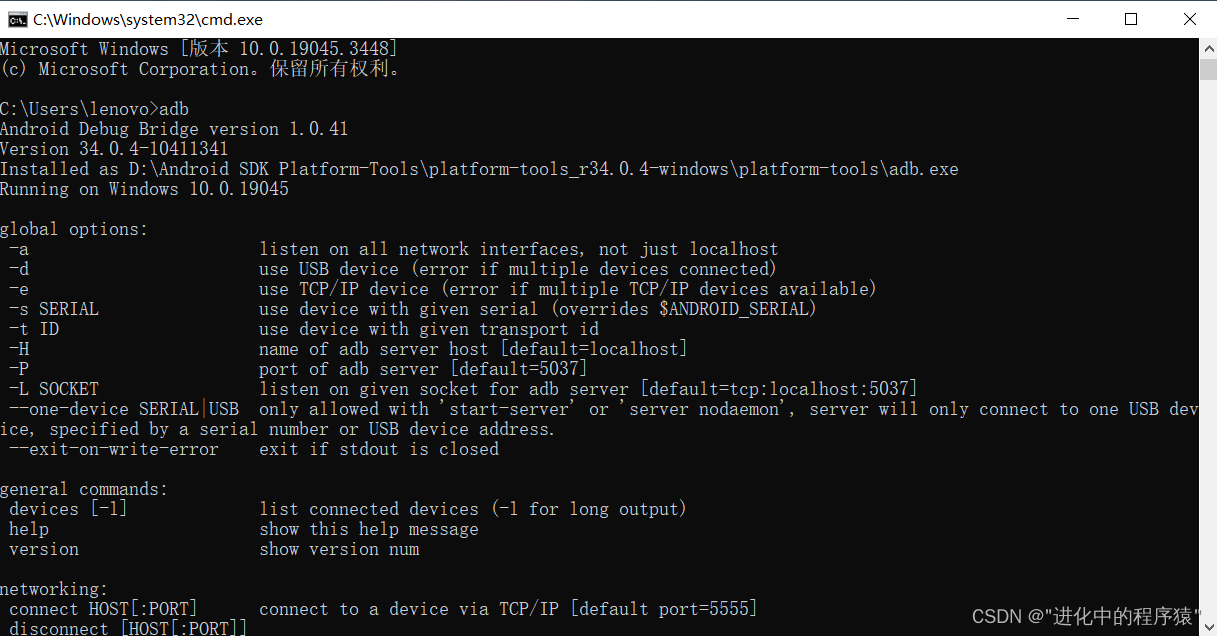
2、将待连接电脑的手机打开“USB调试”按钮,并将电脑和手机用数据线(充电线)连接起来,如果有弹出什么弹窗,除了选择一下模式为“传输文件”外,其他的都可以不用管。
随后在cmd窗口中输入以下命令 :
adb devices等待片刻,应该能看到设备的序列号(可以用于在后面同时连接多台设备时指定操作对象),这标志着连接成功了。
第三步:操控手机
1、此时就可以进行操控了,我模拟了手机屏幕的上划操作。
@echo off :loop adb shell input swipe 500 1500 500 100 1000 timeout /t 30 /nobreak >nul goto loop复制以上代码,新建一个.txt文件,将以上代码粘贴进去,保存退出,将文件后缀改为.bat,双击运行,若此时在看短视频,手机屏幕便会上划到下一个视频(屏幕尺寸不同,效果不同,有可能需调整参数)。
以上代码的详细作用是:模拟人手操作,以手机的左上角为基准点,以向右为x轴正方向,以向下为y轴正方向,从(x=500,y=1500)点滑动到(x=500,y=100)点,持续时间为1000毫秒(1秒),每30秒执行一次。
所以,手机屏幕会每30秒上划一次,每次上划1秒完成。
2、若想要在python中使用,可以用以下代码,效果一样:
import subprocess import time while True: subprocess.run(["adb", "shell", "input", "swipe", "500", "1500", "500", "100", "1000"]) time.sleep(30)
3、如果同时连接多台设备,想要同时操控多台设备,使用以上的代码直接运行是不行的。需要在代码中指定控制的设备序列号。以设备序列号为“1c24954c”的设备为例,修改完成后的代码如下:
.bat(批处理文件):
@echo off :loop adb -s 1c24954c shell input swipe 500 1500 500 100 1000 timeout /t 30 /nobreak >nul goto looppython:
import subprocess import time while True: subprocess.run(["adb", "-s", "1c24954c", "shell", "input", "swipe", "500", "1500", "500", "500", "1000"]) time.sleep(30)